Reklamcılık
 Eğer hiç uğraşmak zorunda kaldıysanız sorun giderme donanımı Bozuk USB Jump Sürücülerinin Yeniden Çalışmasını Nasıl Sağlarsınız? Devamını oku bilgisayarınızda, o zaman muhtemelen Windows Aygıt Yöneticisi ile biraz deneyiminiz vardır. Windows ile birlikte gelen ve cihaz özelliklerini ve çakışmaları kontrol etmek için tüm cihazlara göz atmanızı sağlayan basit bir araçtır.
Eğer hiç uğraşmak zorunda kaldıysanız sorun giderme donanımı Bozuk USB Jump Sürücülerinin Yeniden Çalışmasını Nasıl Sağlarsınız? Devamını oku bilgisayarınızda, o zaman muhtemelen Windows Aygıt Yöneticisi ile biraz deneyiminiz vardır. Windows ile birlikte gelen ve cihaz özelliklerini ve çakışmaları kontrol etmek için tüm cihazlara göz atmanızı sağlayan basit bir araçtır.
Ancak, Windows işletim sistemi ile birlikte gelen stok Aygıt Yöneticisinin her zaman biraz eksik olduğunu gördüm. Bu konuda sevdiğim tek şey, ana ekranda tüm cihazlar güzel bir şekilde kategorize edildiğinden gezinmenin kolay olması, ancak bu konuda söyleyebileceğim iyi şeylerin kapsamı bu kadar. Cihazlar hakkında bilgi veya özellikler bulmak için çeşitli ekranları tıklamanız gerekir ve hiçbir hakkında bilgi kaydetmek istiyorsanız, bilgileri aygıt yöneticisinin dışına aktarmanın basit veya basit yolu. sistem.
Bu yüzden ücretsiz bir yardımcı program gibi Aygıt Yöneticisi Görünümü (DevManView) NirSoft'tan yararlıdır. Tüm cihazlarınız hakkında bilmeniz gereken her şeye hızlı erişim sağlar ve cihaz bilgilerinin hem GUI hem de komut dosyası raporlamasını sağlar. Sürücü bilgilerini aramaya gelince, kaynakları kullanabilirsiniz.
Saikat hakkında yazdı Satıcılarına ve Cihaz Kimliklerine Göre Bilinmeyen Aygıt Sürücüleri Nasıl Bulunur? Devamını oku veya sadece bu yazılımı kullanın ve anında Google'da yeni sürücüler arayın.Cihaz Bilgilerini Hızla Görüntüleyin
DevManView sistem cihaz yöneticisini indirdiğinizde kurulum gerekmez. Tek yapmanız gereken yürütülebilir dosyayı çalıştırmak. Bunu yaptığınızda, tüm sistem aygıtı sürücülerinizin bir listesini ve bunlar hakkında muhtemelen mevcut olduğunu bildiğinizden daha fazla bilgi görürsünüz. Her sürücüde verilerle dolu çok sayıda sütun olduğundan, sağa kaydırdığınızdan emin olun.

Sadece birkaç fare tıklamasıyla herhangi bir sürücü için gerçekleştirebileceğiniz eylemlerin bir listesine sahipsiniz. Herhangi bir cihaza sağ tıklayın ve anında etkinleştirebilir veya devre dışı bırakabilirsiniz. Aynı anda birkaç cihaz seçin ve hepsini etkinleştirmek veya devre dışı bırakmak için F6 veya F7 tuşuna basın. Burada ayrıca cihazın INF dosyasına hızlı bir şekilde erişebilir, kayıt defterindeki ayarları görüntüleyebilir ve hatta söz konusu sürücü için anında web araması yapmak için “Google Arama”ya tıklayabilirsiniz.
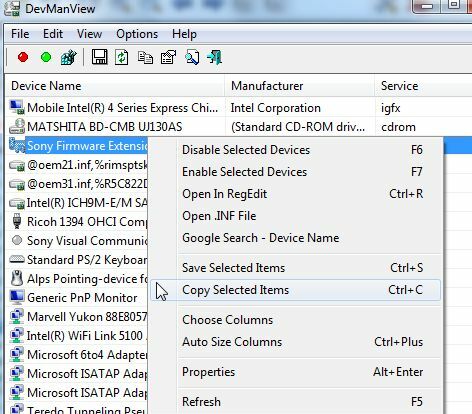
Tıklamak "Özellikler” Windows Manager stokunu incelemeniz gereken bilgileri görmek için. DevManview ile tek bir görünümde Üretici, bayraklar, hizmet ve diğer birçok bilgiye sahip olursunuz.
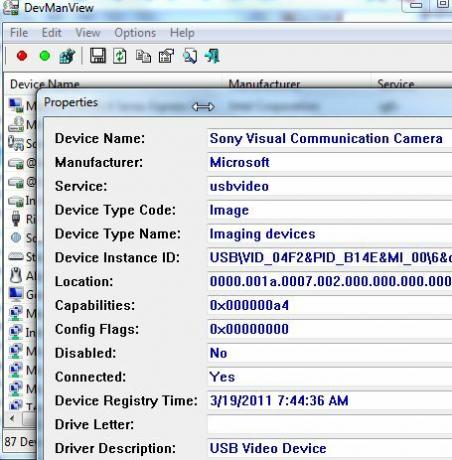
Ana görünüm, stok Windows Yöneticisi kadar düzenli olmasa da, " altında hangi cihazların görüntüleneceğini filtreleyebilirsiniz.Seçenekler“.
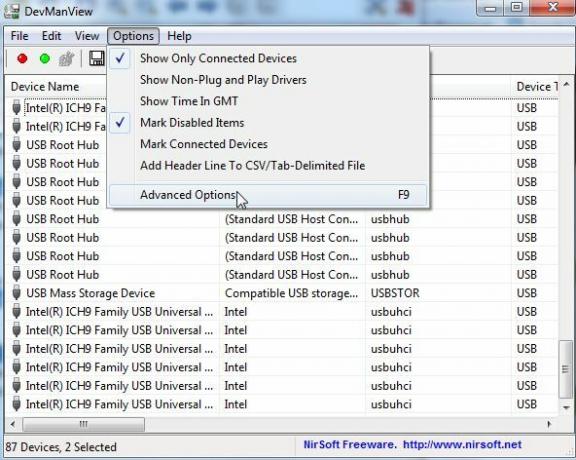
eğer varsa güvenlik duvarını etkinleştirdi izin vermek için uzak bir bilgisayarda, hatta uzak bir sistemdeki aygıt sürücülerine erişebilir ve bunları değiştirebilirsiniz. Bu, evinizdeki çeşitli bilgisayarlardaki tüm cihazları tek bir bilgisayardan yönetmenin oldukça ustaca bir yoludur.
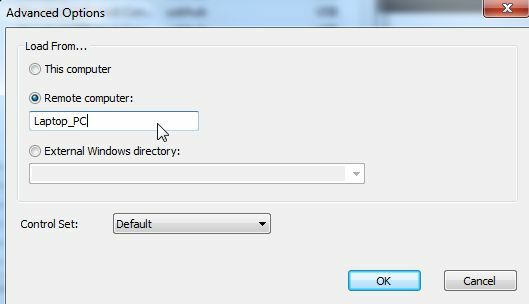
Cihaz Bilgilerini Dosyaya Raporlama
Standart Windows Aygıt Yöneticisi yerine DevManView'ı tercih etmemin ana nedeni, tüm aygıt bilgilerini dışa aktarmanın çok daha kolay olmasıdır. Standart Windows Aygıt Yöneticisi, aygıt bilgilerinizi kaydetmenin basit bir yolunu sağlamaz, ancak DevManView programı metin, sekme veya virgülle ayrılmış veya hatta ayrılmış dahil olmak üzere tüm cihaz bilgilerinizi dışa aktarabileceğiniz tüm biçimlerin bir listesini sunar. HTML.
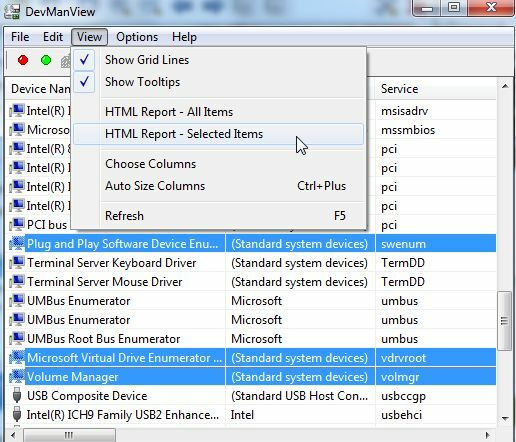
Tüm liste yerine yalnızca birkaç cihaz hakkında bilgi kaydetmek istiyorsanız, CTRL-tıklamayı kullanarak birkaçını seçin ve “görüşBu seçili öğeleri bir HTML dosyasına aktarabilirsiniz. Program, raporu DevManView dizinindeki yerel bir HTML dosyasına kaydeder ve raporu varsayılan tarayıcınızda açar.
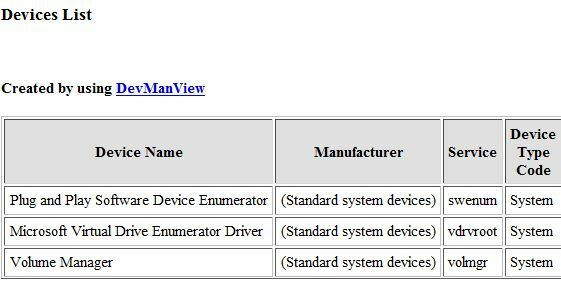
Komut Dosyası Yoluyla Cihaz Bilgilerine Erişme
Bir GUI kullanarak komut dosyası oluşturmayı tercih ediyorsanız, DevManView sizi kapsıyor. Komut isteminden, cihazlarınızda tam bir komut listesi gerçekleştirebilir veya programı, komut dosyasından cihaz raporları üretmek için kullanabilirsiniz. Örneğin, cihaz bilgileriniz için bir dışa aktarma biçimi seçmek üzere /stext, /scomma veya /shtml parametrelerini kullanabilirsiniz.
![DevManView [Windows] devman8 ile Tüm Sistem Cihazlarına Hızla Erişin ve Raporlayın](/f/ee722a0569da3da3dd37189482d67819.jpg)
Komut modunda ayarlayabileceğiniz ek parametreler şunlardır: /LoadFrom uzak bilgisayarlardan cihaz bilgilerini yüklemek için, /ComputerName aygıt komutlarını gerçekleştirmek için bir ağ bilgisayarı adını belirlemek veya /ShowOnlyConnected yalnızca şu anda bağlı olan sürücülerin çıktısını almak için. Hatta komut dosyalarını kullanarak cihazları etkinleştirebilir veya devre dışı bırakabilirsiniz. /enable veya /disable parametreler. İndirme ile birlikte gelen readme.txt dosyasında tüm komut parametrelerini görebilirsiniz.
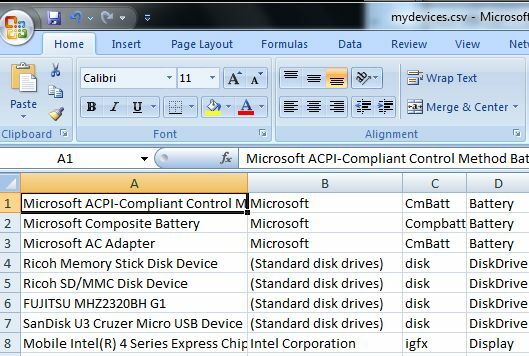
Tüm cihaz bilgileri listenizi CSV dosyası gibi bir şeye aktarmanın güzel yanı, bilgileri bir metin veya Excel biçiminde yararlı bir rapora dönüştürebilmenizdir. Bunu, herhangi bir zamanda sisteminizin doğru bir anlık görüntüsünü almak için kullanabilirsiniz.
DevManView gibi Windows yardımcı programlarını kullanmak, sistem aygıtlarınız hakkında, aksi takdirde sistem aygıt yöneticisini incelemeniz gereken bilgileri görmenizi sağlar. Pek çok bilgisayar sistemini yönetmek ve bu makinelerde hangi donanımların kurulu olduğunun bir envanterini tutmak söz konusu olduğunda, DevManView'ün rapor oluşturma özellikleri bir nimettir. Bu kullanışlı Windows yardımcı programını deneyin ve ne düşündüğünüzü bize bildirin.
Başka ücretsiz NirSoft yardımcı programlarını denediniz mi? DevManView ve diğer NirSoft Windows yardımcı programları hakkındaki düşüncelerinizi aşağıdaki yorumlar bölümünde paylaşın.
Resim Kredisi: Majoros Atilla
Ryan, Elektrik Mühendisliği alanında lisans derecesine sahiptir. 13 yıl otomasyon mühendisliğinde, 5 yıl BT'de çalıştı ve şimdi bir Uygulama Mühendisi. MakeUseOf'un eski Genel Yayın Yönetmeni olarak, Veri Görselleştirme üzerine ulusal konferanslarda konuştu ve ulusal TV ve radyoda yer aldı.